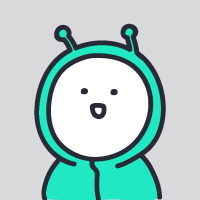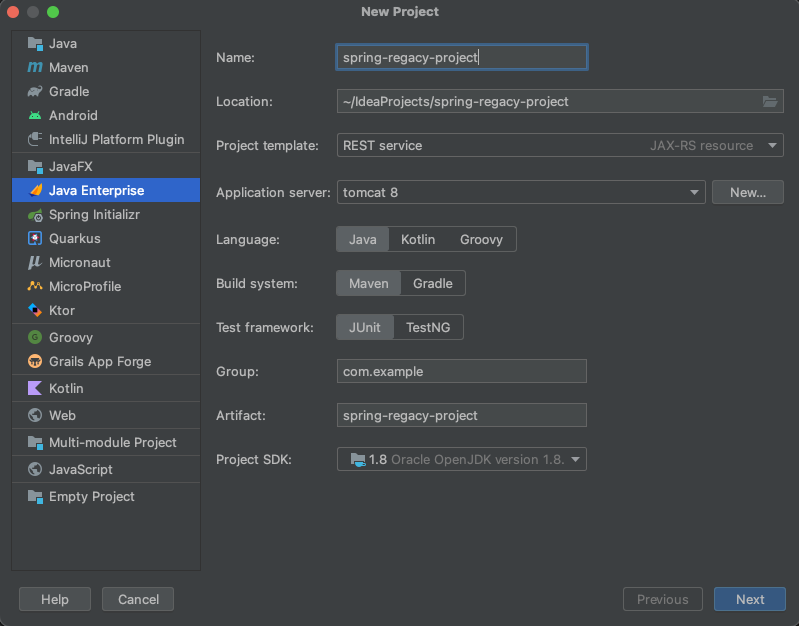
Spring을 한번도 다뤄보지 않은 채로 환경설정을 한 것이라 정상적인 절차가 아닐 수도 있습니다.
아래 버전 및 세팅 환경을 작성하였으니 참고해주세요. :)
세팅 환경
- IntelliJ 2021.3.3
- Java 1.8
- m1 chip
- apache-tomcat-8.5.84
- Java 환경 변수
https://youngwonhan-family.tistory.com/entry/MacOS-JAVAHOME-%ED%8C%A8%EC%8A%A4-%EC%B6%94%EA%B0%80-zsh-bash-%EA%B5%AC%EB%B6%84 - tomcat 다운로드 (8버전이 안정적일거같음..)
https://tomcat.apache.org/tomcat-8.5-doc/index.html
New Project 생성
- New Project 생성창에서 Java Enterprise를 선택하고 프로젝트 명을 세팅해준다.
- Project Template은 Web application 을 선택한다.
- Application server "New.." 버튼을 클릭해서 다운 받아 압축을 푼 tomcat 폴더를 지정해준다.
- 최하단 Project SDK 자바 버전을 설정해준다 !
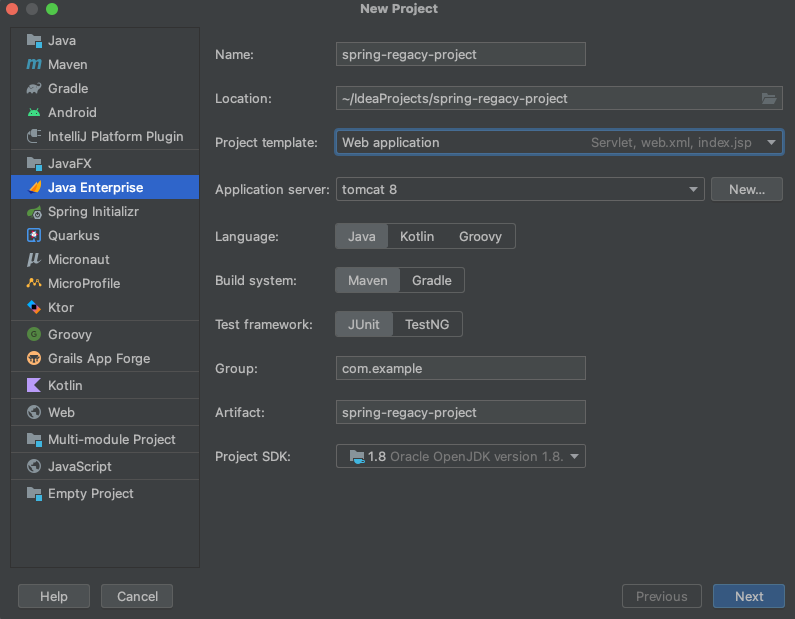
Servlet 이 기본체크 되어있는지 확인하고 Finish
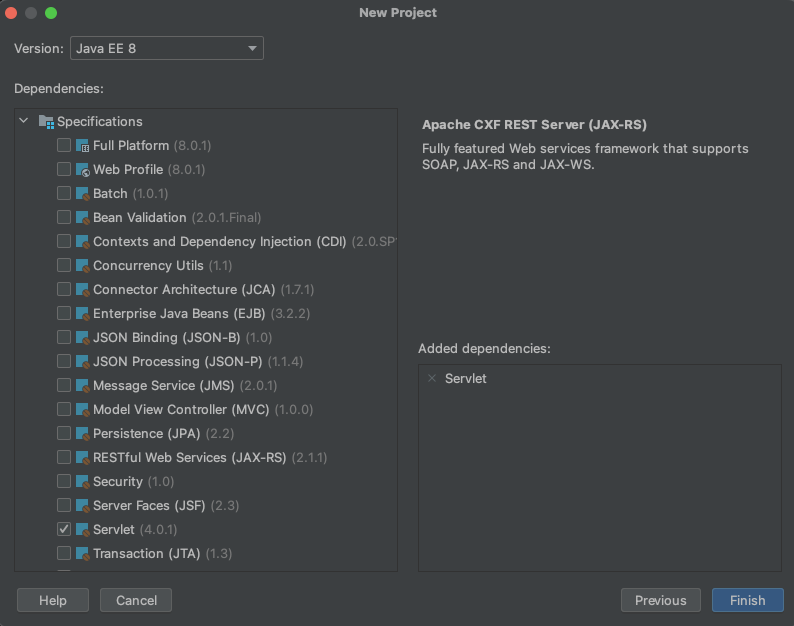
Tomcat 세팅하기
- 우측 상단 Run/Debug Configurations 팝업창을 켜준다
- 팝업창 왼쪽 상단 + 버튼을 클릭해서 Tomcat Server -> Local을 클릭한다.
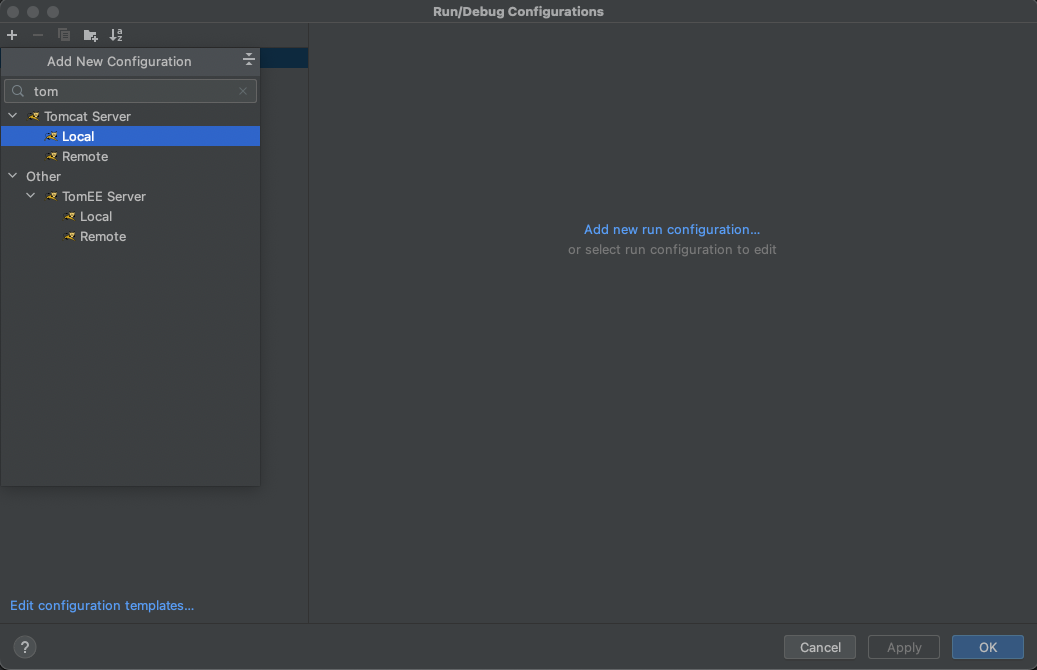
- Tomcat Name 설정 후 Application server 에서 Browser를 클릭해서 압축을 풀어놓은 tomcat 폴더를 매핑 해준다.
- 자동으로 되어있다면 안해줘도 되는거 같다.
- Fix 버튼 클릭 후 OK 클릭 후 저장하고 run 버튼 클릭
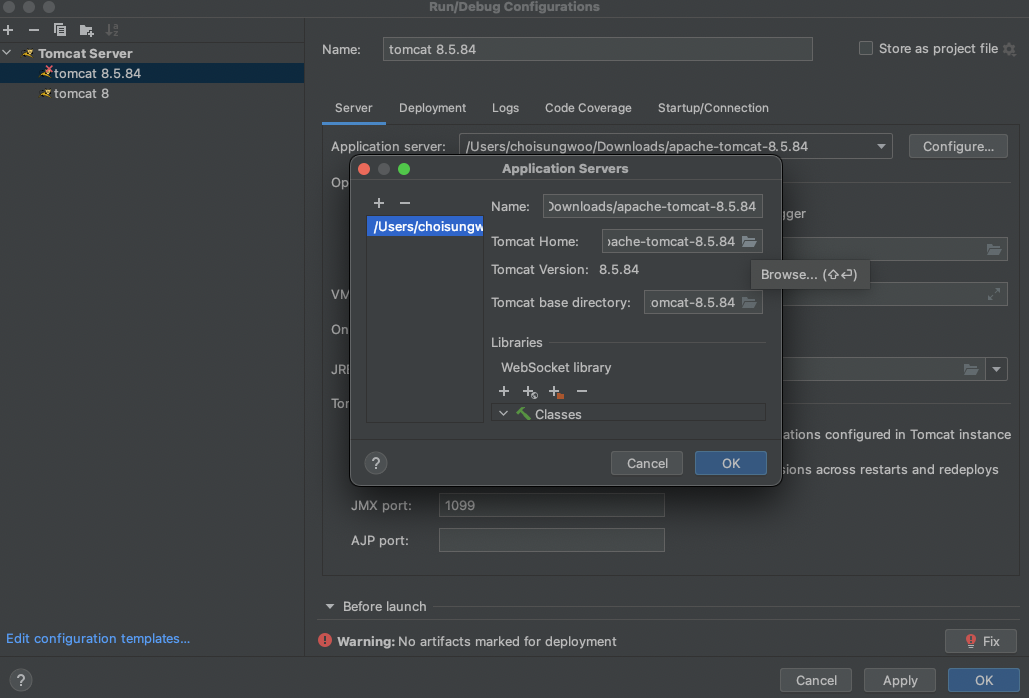
브라우저가 잘뜬다면 여기까지는 오케이다.
Spring Framework 세팅하기
- 프로젝트 폴더를 우클릭 해서 'Add Framework Support...'를 클릭한다.
- Spring 메뉴 안에 'Spring MVC(..)'를 체크하고 Ok를 눌러준다.
- 초반에 Spring 프레임워크 자체가 안떠서 고생했는데 ultimate 2021.3.3 버전을 다시 설치하니 생겨있었다... - Ok 를 클릭하고 세팅이 완료되었다면 왼쪽 탐색기에 src 디렉토리가 생겼다면 문제없이 완료된거다.
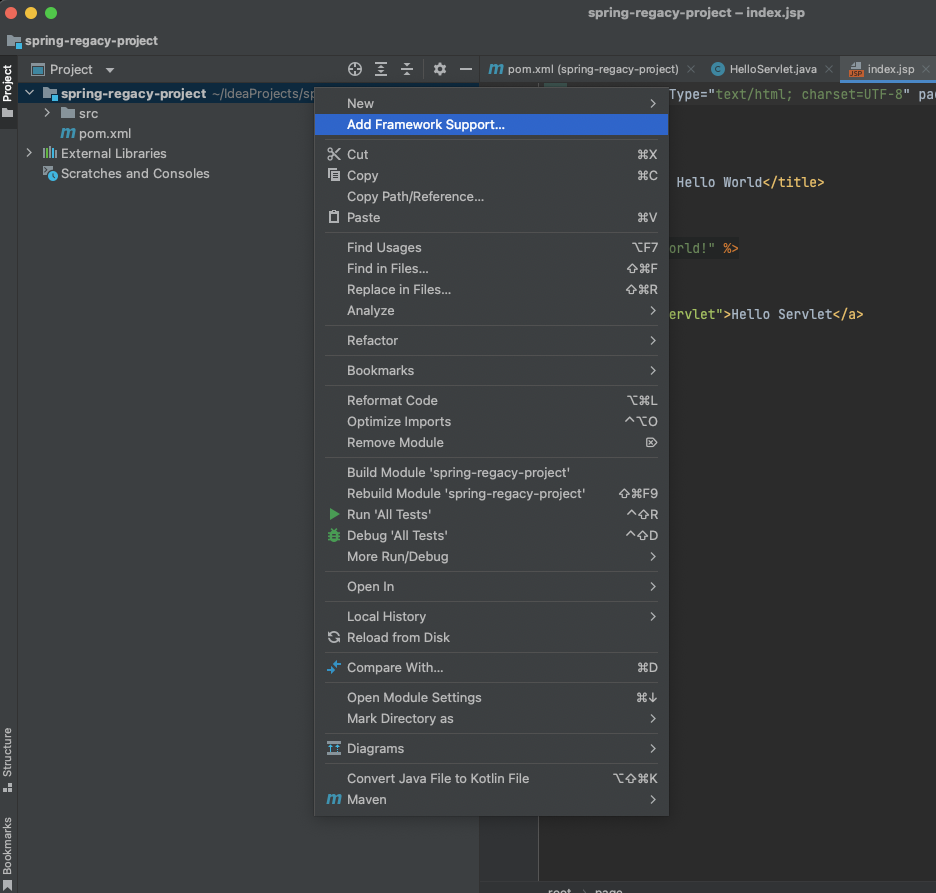
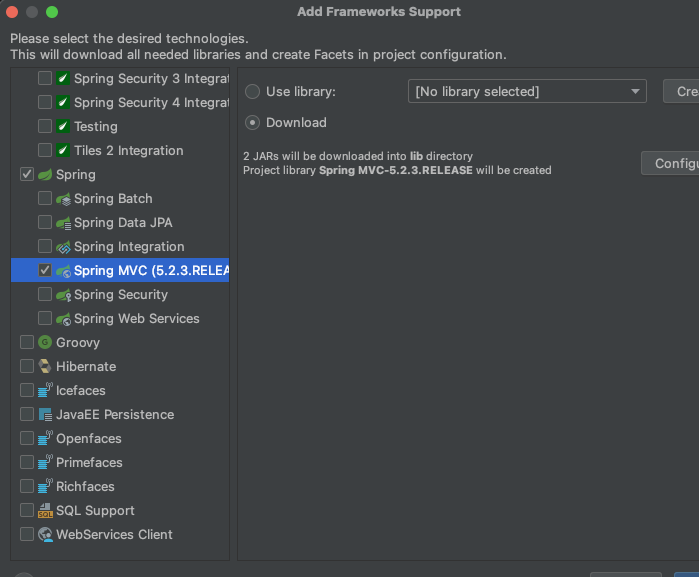
pom.xml 에 해당 dependency 추가
<dependency>
<groupId>org.springframework</groupId>
<artifactId>spring-context</artifactId>
<version>5.3.16</version>
</dependency>
<dependency>
<groupId>org.springframework</groupId>
<artifactId>spring-webmvc</artifactId>
<version>5.3.16</version>
</dependency>- load maven project 눌러서 빨간 표시 제거
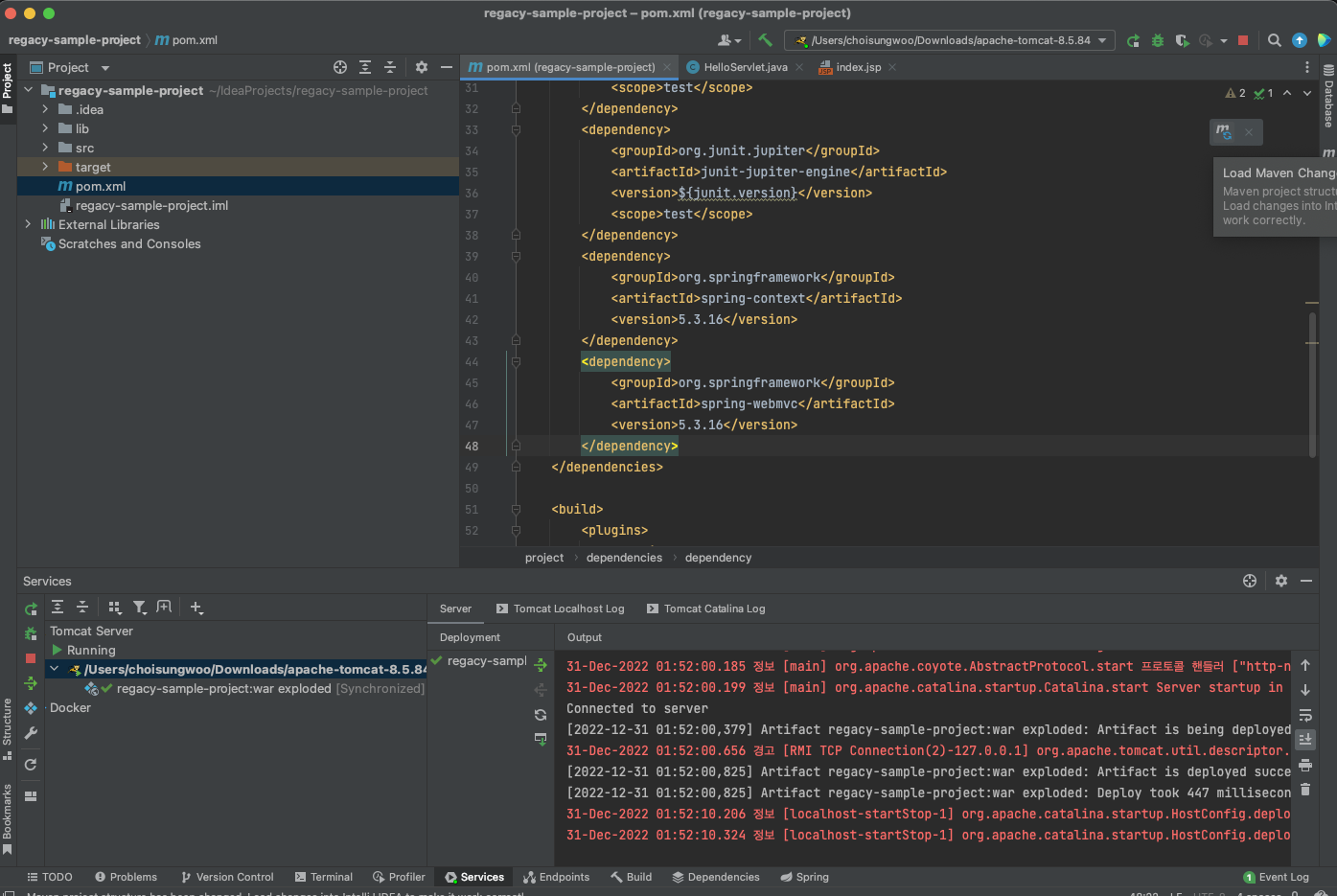
webapp 폴더 WEB-INF web.xml 파일을 수정해준다.
<url-pattern>/</url-pattern>library 세팅?
-오른쪽에 있는 Abailable Elements 들에 있는 Spring 라이브러리들을 왼쪽으로 옮겨주고 OK
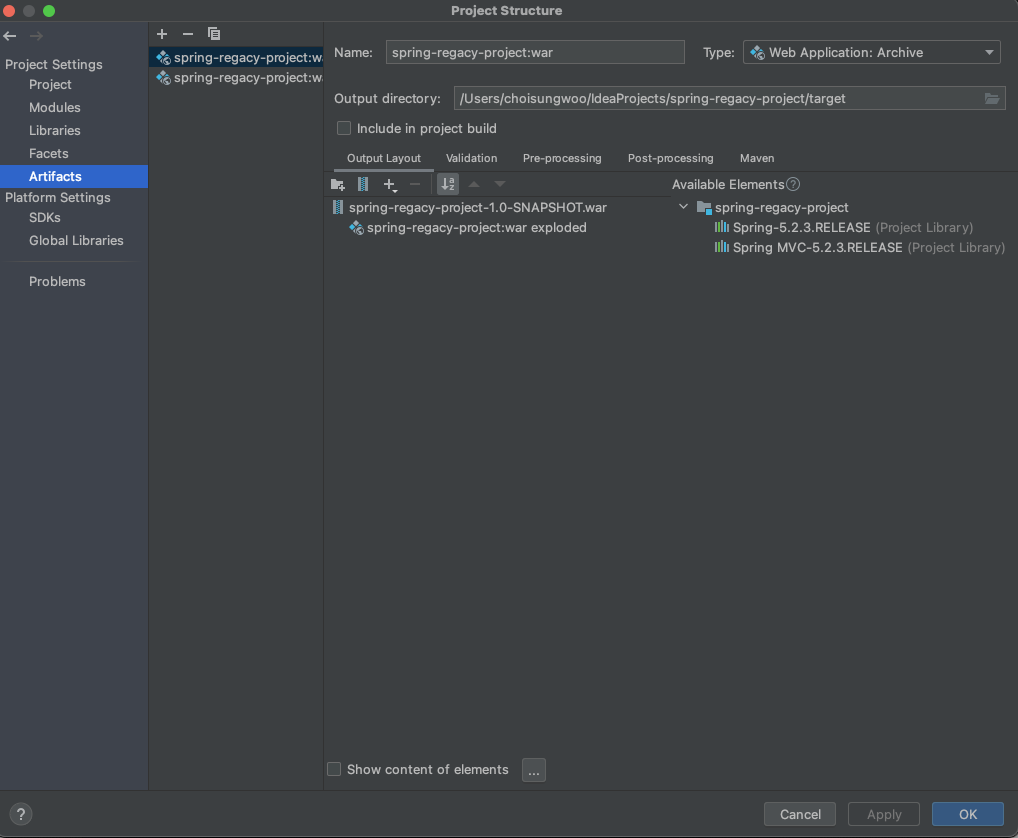
Controlloer 생성
- src/main/java/controller 폴더를 생성하고 HomeController 클래스를 생성한다.
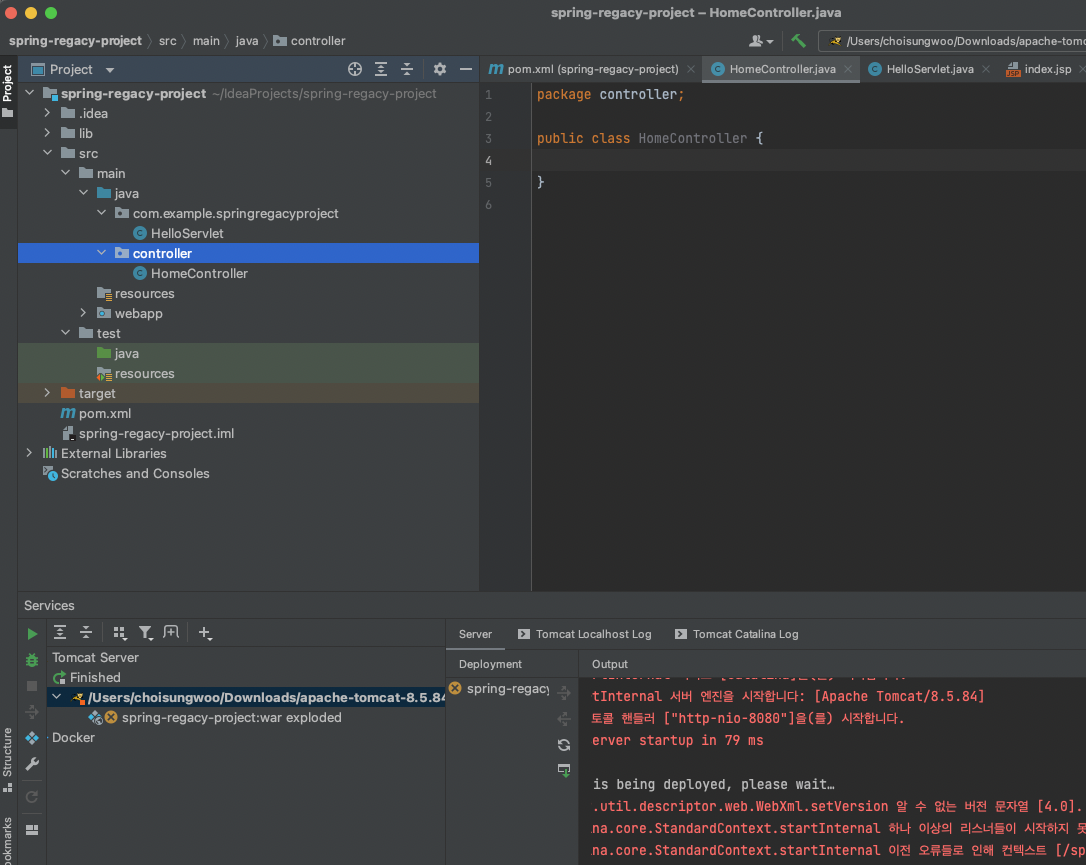
-해당 코드를 클래스에 넣어준다.
package controller;
import org.springframework.stereotype.Controller;
import org.springframework.ui.Model;
import org.springframework.web.bind.annotation.RequestMapping;
@Controller
public class HomeController {
@RequestMapping("/")
public String index(Model model) {
return "index";
}
}-webapp / WEB-INF/dispacher-servelet.xml 파일을 열고 아래 코드를 넣어준다.
<?xml version="1.0" encoding="UTF-8"?>
<beans xmlns="http://www.springframework.org/schema/beans"
xmlns:xsi="http://www.w3.org/2001/XMLSchema-instance"
xmlns:context="http://www.springframework.org/schema/context"
xsi:schemaLocation="http://www.springframework.org/schema/beans http://www.springframework.org/schema/beans/spring-beans.xsd http://www.springframework.org/schema/context https://www.springframework.org/schema/context/spring-context.xsd">
<context:component-scan base-package="controller" />
</beans>Run/Debug Configurations Server탭 URL과 Deployment 탭 하단의 Application context를 '/'로 바꿔줘야한다.
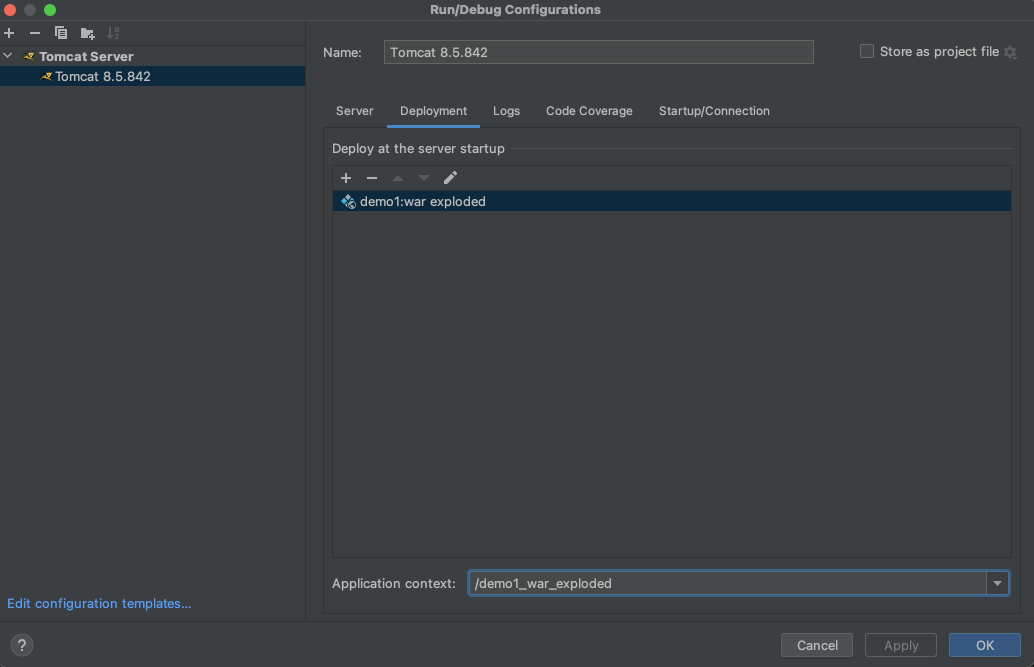
그리고 우측 상단에 RUN 버튼을 클릭해서 잘돌아가는지 확인해보자.